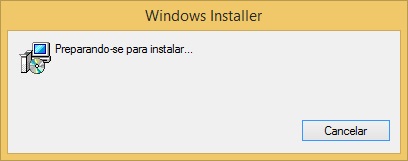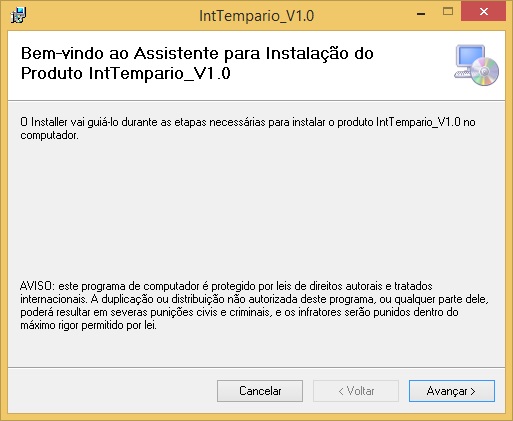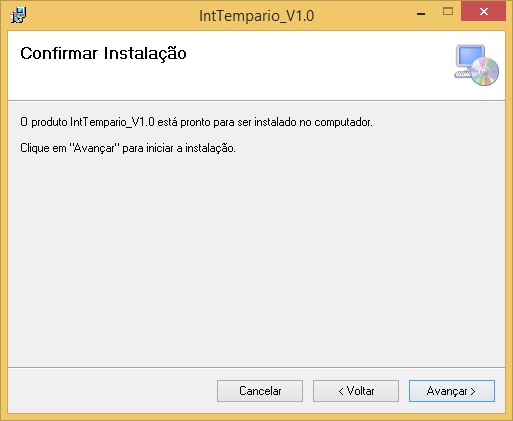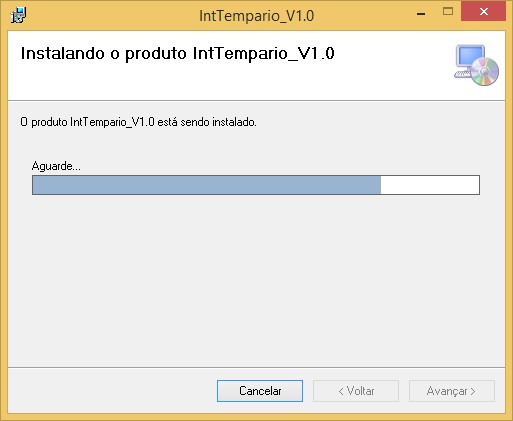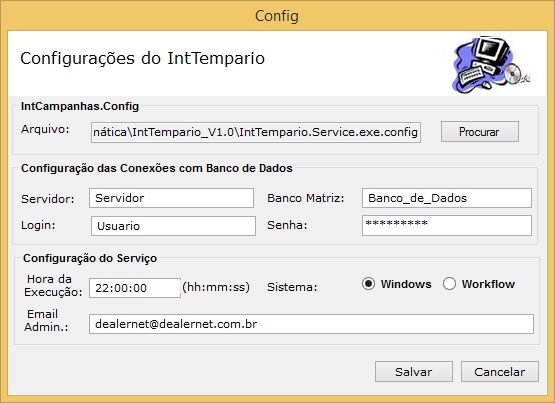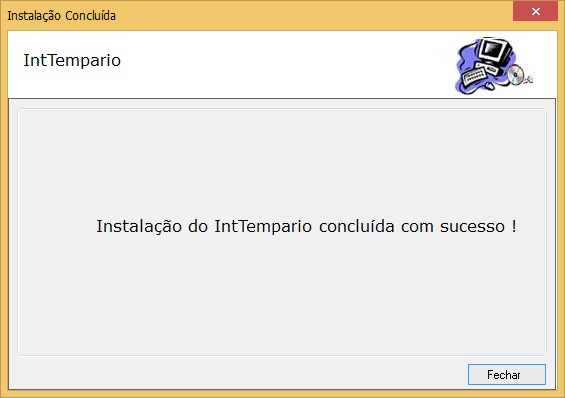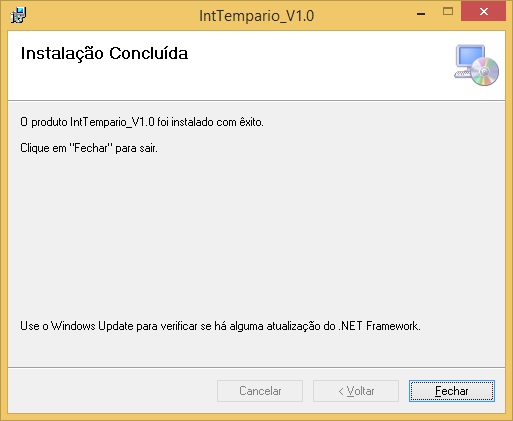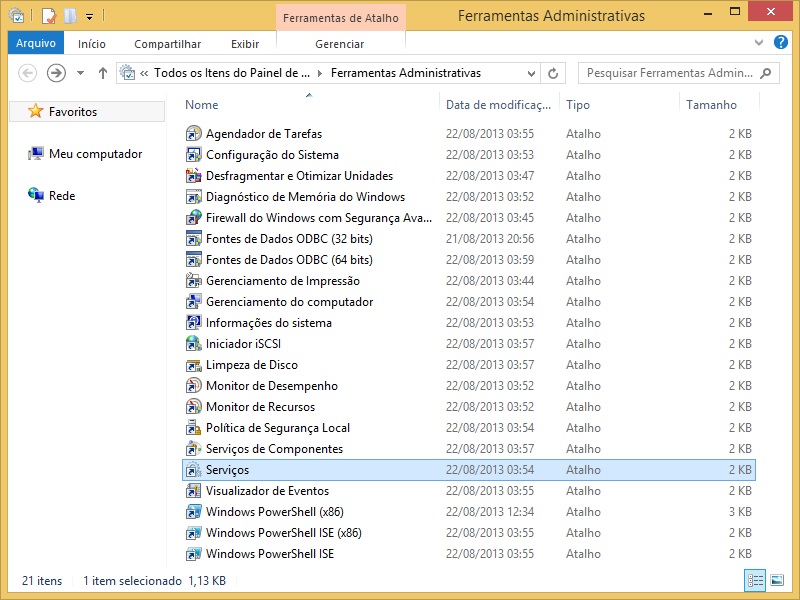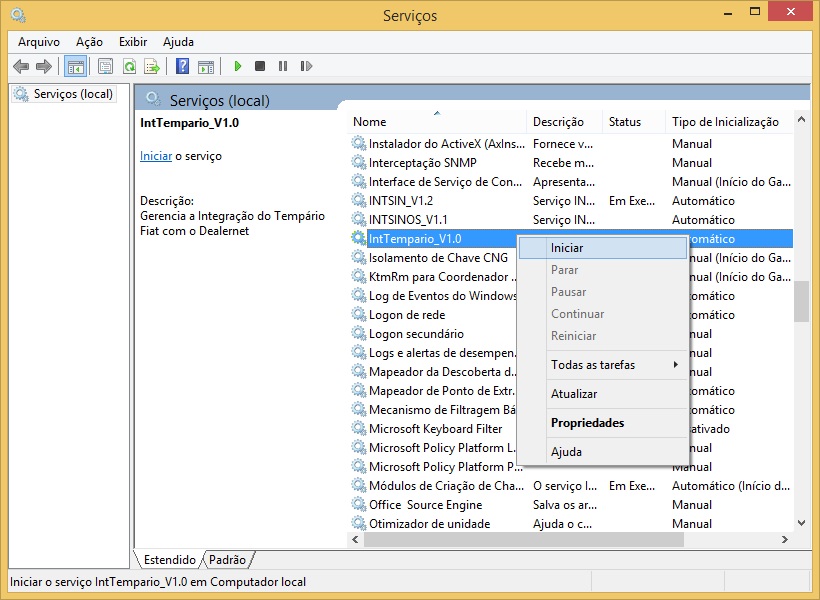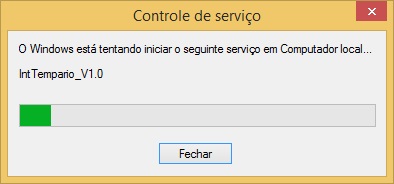De Dealernet Wiki | Portal de SoluÓÐo, Notas TÕcnicas, Vers¾es e Treinamentos da AÓÐo InformÃtica
(ãO que foi feito) |
(ãIniciando ServiûÏo) |
||
| Linha 49: | Linha 49: | ||
Apû°s instalar, ûˋ necessûÀrio iniciar o serviûÏo no Windows, conforme procedimento abaixo: | Apû°s instalar, ûˋ necessûÀrio iniciar o serviûÏo no Windows, conforme procedimento abaixo: | ||
| - | + | ''Clique no botûÈo "Iniciar", "Painel de Controle" e "Ferramentas Administrativas".'' | |
| - | + | ''Em seguida clique em "ServiûÏos".'' | |
[[Arquivo:Instalacaointtempario10.jpg]] | [[Arquivo:Instalacaointtempario10.jpg]] | ||
| - | + | ''Selecione o serviûÏo "IntTempario_V1.0" e clique em <span style="color:blue"><u>Iniciar</u></span> ou com o botûÈo direito do mouse, clique em "Iniciar".'' | |
[[Arquivo:Instalacaointtempario11.jpg]] | [[Arquivo:Instalacaointtempario11.jpg]] | ||
| - | ''' | + | ''Iniciando serviûÏo''. |
[[Arquivo:Instalacaointtempario12.jpg]] | [[Arquivo:Instalacaointtempario12.jpg]] | ||
| - | '' | + | ''ServiûÏo iniciado.'' |
EdiûÏûÈo de 09h04min de 30 de junho de 2015
IntroduûÏûÈo
Criado serviûÏo Windows "IntTempario" para automatizar o recebimento de arquivos de atualizaûÏûÈo de informaûÏûçes cadastrais de serviûÏos dos concessionûÀrios da bandeira FIAT. O serviûÏo tem a funûÏûÈo de receber arquivos toda quinta-feira os arquivos disponibilizados no WebService da FIAT. Dentre esses arquivos estûÈo: arquivos Y67, Y69, Y70, Y85, responsûÀveis pela atualizaûÏûÈo de descriûÏûÈo do TMO, juntamente com os modelos e tempos associados a cada TMO; arquivo Y72, Y73, Y74, responsûÀveis pela atualizaûÏûÈo de anomalias e posiûÏûçes; e arquivo Y86, responsûÀvel pela localizaûÏûÈo.
O que foi feito
Clique no arquivo "IntTempario" para comeûÏar a instalaûÏûÈo.
Preparando instalaûÏûÈo.
Na janela "IntTempario_V1.0" clique em "AvanûÏar" para executar o instalador.
A janela "Selecionar Pasta de InstalaûÏûÈo" traz a Pasta "C:\Program Files (x86)\AûÏûÈo InformûÀtica\IntTempario_V1.0\". Para alterûÀ-lo, clique "Procurar" e escolha o diretû°rio.
Selecione "Todos" para que todos os usuûÀrios do computador tenham acesso ao programa ou "Somente eu" para ter acesso ao programa, somente o usuûÀrio que estûÀ logado. Clique "AvanûÏar".
Na janela "Confirmar InstalaûÏûÈo", clique "AvanûÏar" para iniciar a instalaûÏûÈo.
û iniciada a instalaûÏûÈo.
Na janela "ConfiguraûÏûçes IntTempario" no campo "ConfiguraûÏûçes das Conexûçes com Banco de Dados" informe: "Servidor (nome do servidor do banco de dados)", "Banco Matriz (banco de dados da matriz, que serûÀ atualizado e irûÀ disponibilizar as informaûÏûçes)", "Login (login do banco de dados)" e "Senha (senha de acesso ao banco de dados)".
No campo "ConfiguraûÏûÈo do ServiûÏo" preencha: "Hora da ExecuûÏûÈo (hora que o serviûÏo deve ser executado no banco de dados. û recomendûÀvel que seja û noite, jûÀ que ûˋ um serviûÏo de comunicaûÏûÈo entre a concessionûÀria e montadora)", "Sistema" selecione ("Dealernet" ou "WorkFlow") e "Email Admin. (e-mail do responsûÀvel pelo recebimento, toda vez que houver erro)".
Clique em "Fechar".
InstalaûÏûÈo concluûÙda. Clique em "Fechar".
Iniciando ServiûÏo
Apû°s instalar, ûˋ necessûÀrio iniciar o serviûÏo no Windows, conforme procedimento abaixo:
Clique no botûÈo "Iniciar", "Painel de Controle" e "Ferramentas Administrativas".
Em seguida clique em "ServiûÏos".
Selecione o serviûÏo "IntTempario_V1.0" e clique em Iniciar ou com o botûÈo direito do mouse, clique em "Iniciar".
Iniciando serviûÏo.
ServiûÏo iniciado.